Yadda za a Buše SIM a kan iPhone 7 (Plus) / 6s (Plus) / 6 (Plus) / 5s / 5c / 4 / 3gs
Mar 07, 2022 • An aika zuwa: Cire Allon Kulle Na'ura • Tabbatar da mafita
Lokacin da ka sayi iPhone, kana yin rajista da AT&T (a cikin Amurka), saboda shi keɓantaccen kamfanin Apple. Wannan yana faruwa ne saboda kun sayi iPhone akan ƙimar tallafi. Amma akwai iya zama wani adadin dalilan da za ka iya so buše SIM a kan iPhone. Ɗaya daga cikin dalilan gama gari shine idan kuna tafiya a wajen ƙasar, in ji Turai, kuma kuna son amfani da tsare-tsaren biyan kuɗi masu dacewa a wurin maimakon amfani da abokan haɗin gwiwar AT&T. Duk da haka, idan iPhone samun kulle, za ka iya so su san yadda za a buše sim a kan iPhone. Kuma za ka iya buše your iPhone sauƙi, tare da dama sauki matakai. Ga yadda za a buše sim a kan iPhone hanya mai sauƙi.
- Sashe na 1: Yadda za a buše SIM a kan iPhone 7 (Plus) / 6s (Plus) / 6 (Plus) / 5s / 5c / 4 / 3GS?
- Sashe na 2: Yadda za a buše SIM a kan iPhone 7 (Plus) / 6s (Plus) / 6 (Plus) / 5s / 5c / 4 / 3GS?
- Sashe na 3: Yadda ake kunna ko kashe SIM ɗin ku?
- Sashe na 4: Yadda za a duba iPhone Buše status?
- Sashe na 5: Menene zan yi bayan buše iPhone?
Sashe na 1: Yadda za a buše SIM a kan iPhone 7 (Plus) / 6s (Plus) / 6 (Plus) / 5s / 5c / 4?
Shin yana doka don buɗe iPhone?
Idan kuna son canza kamfanin wayar ku amma ba ku son siyan sabon iPhone, kuna iya buɗe SIM ɗinku akan iPhone. Wannan tsari ya kasance ba bisa ka'ida ba, amma doka ce tun ranar 1 ga Agusta, 2014 a Amurka. Kuma mai kyau software zai iya taimaka maka buše iPhone a cikin minti.
Yadda ake buše SIM?
Akwai hanyoyi daban-daban, wasu daga cikinsu ƙila ba su da aminci ga wayarka da sauran waɗanda ba sa aiki da kyau. Software mai sauƙi wanda ke taimaka muku buše SIM ɗinku shine sabis na Buɗe na DoctorSim. Ba za ku iya buɗe iPhone kawai ba, amma dubun wasu nau'ikan wayowin komai da ruwan. Wannan sabis ɗin ya ƙunshi masu ɗaukar kaya sama da ɗari a cikin ƙasashe sama da sittin.
Matakai don buše SIM akan iPhone
Ta amfani da DoctorSIM - SIM Buše sabis, za ka iya buše SIM a, ce, your iPhone 6s, a kawai sauki uku sauki matakai. Ba kwa buƙatar ƙwarewar fasaha ta musamman don samun damar yin wannan. Ga matakai:
Mataki 1. Zaɓi samfurin wayar ku
Zaɓi Apple daga nau'ikan nau'ikan samfuran da aka nuna akan shafin buɗe sabis na DoctorSIM. Za ku ga nau'ikan wayoyin hannu daban-daban don zaɓar su kuma yana da mahimmanci ku zaɓi mafi kyawun wayar da kuka mallaka. Don haka, idan kuna da iPhone 6, don Allah kawai zaɓi wannan daga jerin da ke akwai.
Mataki 2. Zabi Ƙasa da Mai ɗaukar Waya
Yanzu kuna buƙatar zaɓar ƙasar ku da mai ɗaukar kaya da kuke amfani da su. Hakanan zaka iya zaɓar tsakanin Madaidaicin Sabis ko Sabis na Premium. Ku tafi don na ƙarshe idan kuna buƙatar nasara 100%. Idan matsala ce mai sauƙi wacce ba kwa son ɓata lokacin warwarewa, je don zaɓin Standard.
Mataki 3. Shigar da bayanan tuntuɓar ku
Yanzu za ku shigar da bayanan tuntuɓar ku. Abubuwan da kuke buƙatar haɗawa sune lambar IMEI na wayarku, sunan ku da imel ɗin ku.
Mataki 4. Duba wayarka ta IMEI Number
Idan baka san lambar IMEI na wayarka ba, kada ka damu. Kawai buga * # 06 # akan iPhone ɗin ku kuma danna maɓallin kira. Za ku sami lambar lambobi 15. Kawai kwafa shi zuwa wannan allon.
Mataki 5. Karɓi Umarnin
Abin da kuke buƙatar yi ke nan. Za ku sami umarnin nan ba da jimawa ba a cikin akwatin saƙonku. Yana da sauƙi don buɗe iPhone ɗinku, ta yadda zaku iya amfani da shi kamar yadda kuke so, ba tare da wani hani ba.
Sashe na 2: Yadda ake kunna ko kashe SIM ɗin ku?
Wani daya daga cikin mafi kyau online SIM Buše sabis for iPhone ne iPhoneIMEI.net . Ya yi alkawarin buše your iPhone ta yin amfani da wani hukuma hanya da shi na goyon bayan iPhone 7, iPhone 6S, iPhone 6 (plus), iPhone 5S, iPhone 5C, iPhone 5, iPhone 4S, iPhone 4. Wayar buše ta iPhoneIMEI ba za a taba relocked babu Ko da ka hažaka iOS ko Daidaita shi da iTunes / iCloud.

Matakai don buše Vodafone iPhone tare da iPhoneIMEI.net
Mataki 1. a kan iPhoneIMEI.net official website, zaži your iPhone model da cibiyar sadarwa naka iPhone aka kulle zuwa. Sannan danna Unlock.
Mataki 2. A sabon form, bi instruciton sami lambar imei na iPhone. Shigar da lambar imei iPhone a kan taga kuma danna kan Buše Yanzu.
Mataki 3. Sa'an nan shi zai directed ka gama da biya tsari. Bayan biyan kuɗi ya yi nasara, tsarin zai aika lambar imei na iPhone ɗinku zuwa mai ba da hanyar sadarwa kuma ya ba da izini daga rumbun bayanan Apple. A cikin 1-5 days, your iPhone za a bude samu nasarar. Kuna iya amfani da sabon katin sim daga kowane mai ɗauka don bincika ko an buɗe wayar.
Sashe na 3: Yadda ake kunna ko kashe SIM ɗin ku?
Kuna iya amfani da PIN ɗin SIM don taimakawa dakatar da kowa daga amfani da SIM ɗin ku don kiran waya ko bayanan salula. Abin da zai faru idan kun kunna katin SIM ɗin ku shine, duk lokacin da kuka sake kunna wayar ko sanya SIM ɗin a wata wayar, dole ne ku shigar da PIN ɗin SIM ɗin kafin ku iya amfani da shi don kira ko bayanai. Kada ka yi ƙoƙarin yin hasashen PIN ɗinka na SIM, zai iya kulle SIM ɗinka har abada.
Bi waɗannan matakan don kunna ko kashe PIN na SIM:
Mataki 1. Je zuwa Saituna
Bude Saituna a kan iPhone. Na gaba, matsa kan zaɓin Waya. Daga nan, matsa PIN SIM.
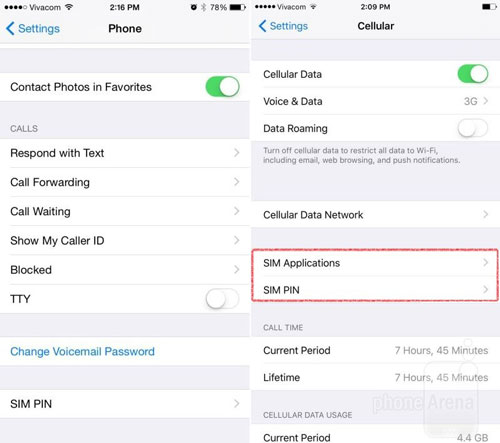
Mataki 2. Kunna SIM ko Kashe.
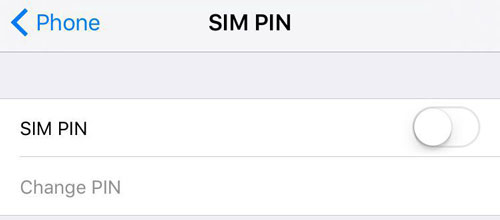
Anan zaku ga zaɓi don kunna ko kashe PIN ɗin ku. Zaɓi abin da kuke so.
Mataki 3. Shigar da PIN ɗinka na SIM idan an buƙata.
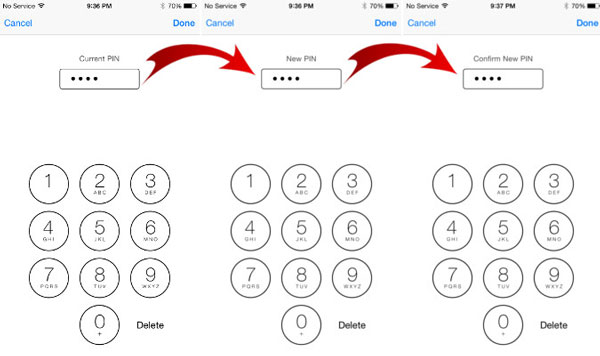
Ana iya tambayarka don shigar da PIN na SIM. Shiga idan kun san menene. Idan baku saita ɗaya ba tukuna, yi amfani da tsoffin PIN ɗin SIM don mai ɗaukar ku. Wataƙila za ku same shi a cikin takaddun sabis da sauransu. Hakanan gwada shafin sabis na abokin ciniki na mai ɗaukar hoto. Idan baku san tsoffin PIN ɗin SIM ba, kar ku kuskura kuyi zato. Tuntuɓi mai ɗaukar hoto.
Mataki 4. Matsa a yi.
Shi ke nan. Kun gama da tsarin.
Sashe na 4: Yadda za a duba iPhone Buše status?
Kuna iya samun iPhone ɗin da ba a buɗe ba idan kuna balaguro zuwa ƙasashen waje ko saboda ba ku son amfani da mai ɗaukar hoto na asali. Amma idan ba ku sani ba ko an buɗe iPhone ɗinku ko a'a, menene kuke yi? Akwai hanya mai sauƙi don bincika wannan. Kawai cire tsohon katin SIM ɗin mai ɗaukar kaya, musanya shi zuwa wani katin SIM na GSM. Idan iPhone ɗinku ya ƙone bayan wannan musanya, an buɗe shi kuma kuna iya amfani da sauran masu ɗaukar hoto. Idan ba haka ba, dole ne ku buɗe shi da kanku.
Sashe na 5: Menene zan yi bayan buše iPhone?
Da zarar kun yi magana da dillalan ku game da son buše iPhone dinku, hanyar sadarwar ku za ta sadarwa da wannan ga Apple. Wani lokaci, yawanci shekaru goma sha huɗu, yana wucewa kafin Apple ya ƙara na'urar ku zuwa cibiyar adana bayanai ta tsakiya da ke kula da wayoyin da ba a buɗe ba. A ƙarshe, kawai kuna da haɗi zuwa iTunes. Za ka samu sako a nan cewa ya gaya maka cewa your iPhone da aka bude.
Wannan shi ne duk abin da kuke buƙatar yi don buše sim ɗin ku akan iPhone. Wasu hanyoyin suna da sauƙi, kuma suna iya taimaka muku yin abubuwa cikin sauri. Koyaya, idan kuna fuskantar wahala, yana da kyau koyaushe ku je don DoctorSIM - suna magance duk damuwar kulle SIM ɗin ku.
Buɗe SIM
- 1 Buše SIM
- Buše iPhone tare da / ba tare da katin SIM ba
- Buše Android Code
- Buɗe Android Ba tare da Code ba
- SIM Buše iPhone ta
- Samu Lambobin Buɗe hanyar sadarwar SIM Kyauta
- Mafi kyawun Buɗe hanyar sadarwar SIM
- Babban Galax SIM Buše APK
- Babban Buɗe SIM APK
- Lambar Buše SIM
- HTC SIM Buše
- HTC Buše Code Generators
- Android SIM Buše
- Mafi kyawun Buɗe SIM
- Motorola Buše Code
- Buɗe Moto G
- Buše LG Phone
- LG Buše Code
- Buše Sony Xperia
- Sony Buɗe Code
- Android Buɗe Software
- Android SIM Buše Generator
- Samsung Buše Lambobin
- Mai ɗaukar hoto Buɗe Android
- SIM Buše Android ba tare da Code
- Buše iPhone ba tare da SIM ba
- Yadda za a Buše iPhone 6
- Yadda za a Buše AT&T iPhone
- Yadda za a buše SIM akan iPhone 7 Plus
- Yadda ake buše katin SIM ba tare da Jailbreak ba
- Yadda za a Buše iPhone SIM
- Yadda za a Buše iPhone Factory
- Yadda za a Buše AT&T iPhone
- Buɗe Wayar AT&T
- Vodafone Buše Code
- Buše Telstra iPhone
- Buše Verizon iPhone
- Yadda ake Buɗe Wayar Verizon
- Buše T Mobile iPhone
- Factory Buše iPhone
- Duba IPhone Buše Status
- 2 IMEI




Selena Lee
babban Edita